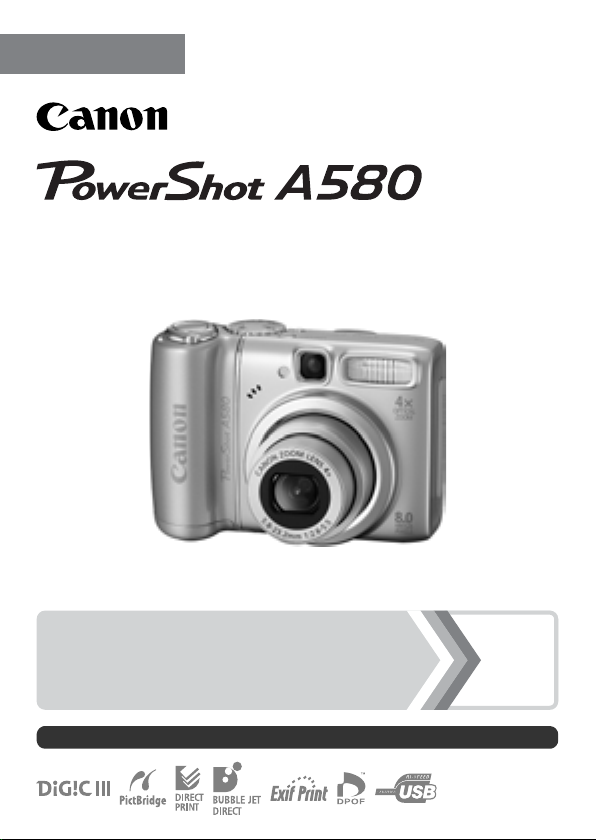
ITALIANO
Guida dell'utente della
fotocamera
Introduzione
Leggere le Precauzioni per la sicurezza (pag. 158 – 165).
pag. 9
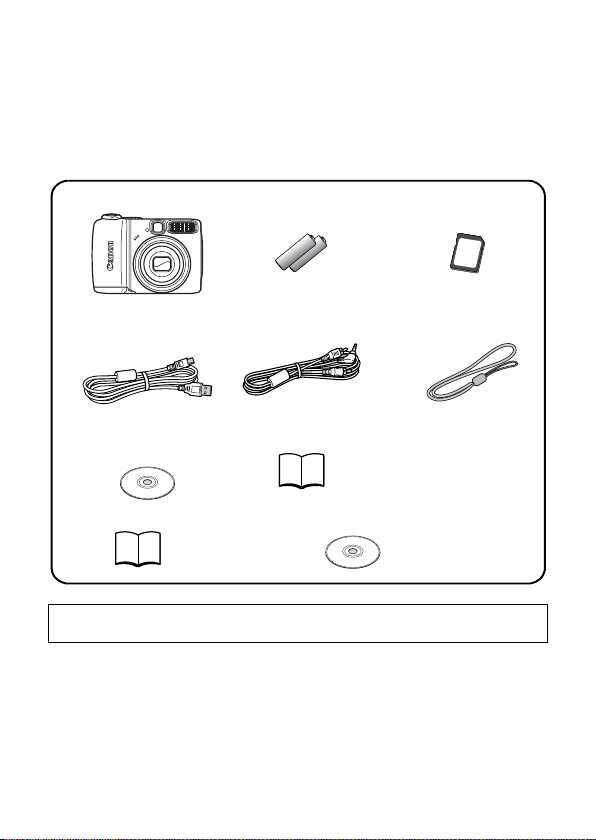
Verifica del contenuto della
g
de
h
Fotocamera Batterie Alkaline
Tipo-AA (×2)
Scheda di memoria
(32 MB)
Cavo Interfaccia
IFC-400PCU
Cavo AV
AVC-DC300
Cinghietta da Polso
WS-800
Libretto della garanzia Canon EWS
(European Warranty System)
CD Canon Digital
Camera Solution
Disk
•
Guida introduttiva
Manuali dell'utente
c
i
f
•
confezione
La confezione include i seguenti elementi. In caso di elementi
mancanti, contattare il punto vendita presso il quale è stato acquistato
il prodotto.
a
Potrebbe non essere possibile sfruttare al massimo le potenzialità della
fotocamera con la scheda di memoria inclusa.
b
CD Canon Digital Camera
Manuals Disk
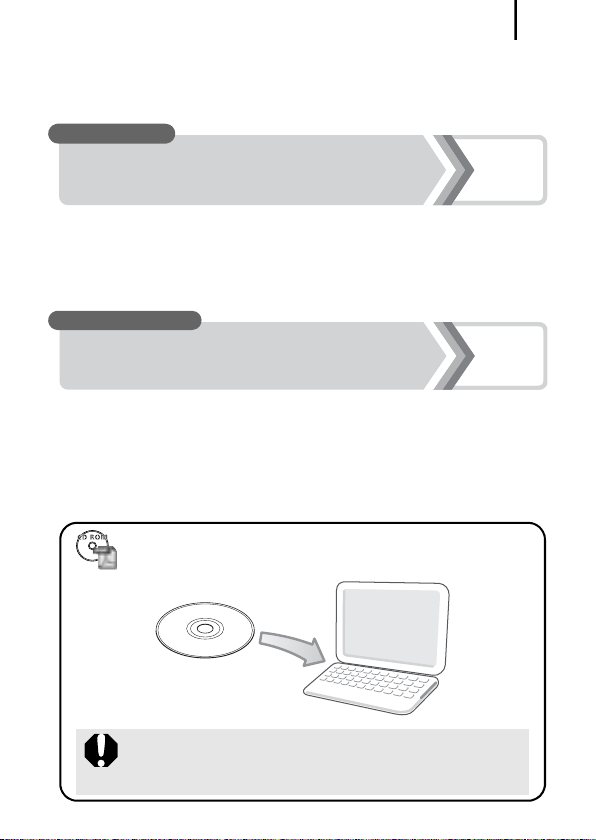
Struttura della Guida
In questa sezione vengono illustrate le procedure di preparazione della
fotocamera per l'uso e vengono fornite le informazioni di base per la ripresa, la
visualizzazione e la stampa di immagini. Si consiglia di leggere questa sezione
per acquisire familiarità con la fotocamera e apprendere le nozioni di base.
Dopo avere appreso le nozioni di base, è possibile utilizzare le varie funzioni
della fotocamera per ottenere foto di qualità professionale. In questa sezione
vengono forniti i dettagli sull'uso di ciascuna funzione, inclusa la procedura per
il collegamento della fotocamera a un apparecchio televisivo per la
visualizzazione delle immagini.
Prima sezione
Seconda sezione
pag. 9
Ulteriori informazioni
pag. 39
Introduzione
Per visualizzare i manuali PDF è necessario avere
installato Adobe Reader.
http://www.adobe.com
Nel CD-ROM fornito con la fotocamera sono disponibili i manuali
in formato PDF.
Questa Guida è suddivisa nelle seguenti due sezioni.
Struttura della Guida
1
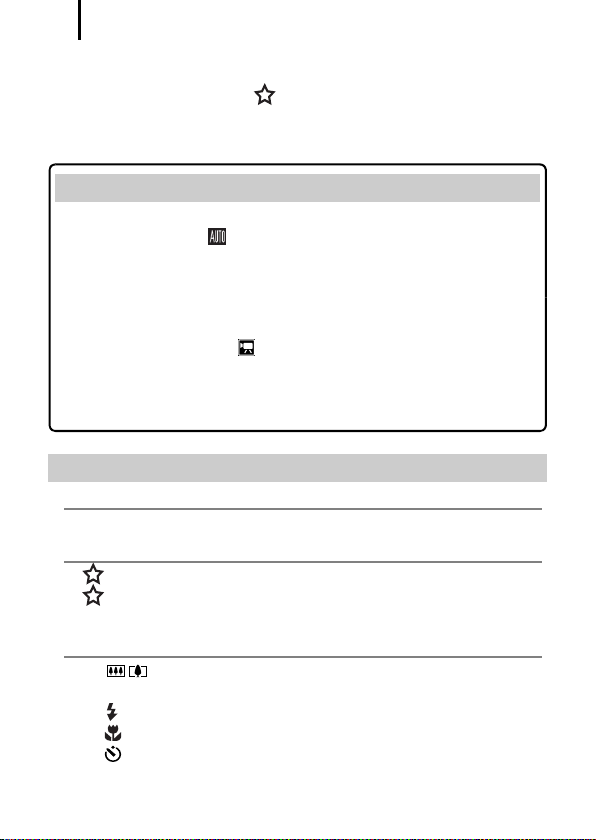
Sommario
Operazioni preliminari . . . . . . . . . . . . . . . . . . . . . . . . . 10
Scatto di foto
( Modalità). . . . . . . . . . . . . . . . . . . . . . . 15
Visualizzazione di foto . . . . . . . . . . . . . . . . . . . . . . . . . 18
Eliminazione . . . . . . . . . . . . . . . . . . . . . . . . . . . . . . . . . 19
Stampa. . . . . . . . . . . . . . . . . . . . . . . . . . . . . . . . . . . . . . 20
Inserimento della data nei dati delle immagini . . . . . 22
Ripresa di filmati
( modalità Standard). . . . . . . . . . . . . 24
Visualizzazione di filmati . . . . . . . . . . . . . . . . . . . . . . . 26
Scaricamento di immagini su un computer . . . . . . . . 27
Mappa del sistema . . . . . . . . . . . . . . . . . . . . . . . . . . . . 34
Introduzione . . . . . . . . . . . . . . . . . . . . . . . . . . . . . . 9
2
Sommario
Gli elementi contrassegnati da sono elenchi o tabelle riepilogative delle
funzioni o delle procedure.
Leggere attentamente . . . . . . . . . . . . . . . . . . . . . . . . . . . . . 6
Ulteriori informazioni . . . . . . . . . . . . . . . . . . . . . . . 39
Guida ai componenti 40
Spie . . . . . . . . . . . . . . . . . . . . . . . . . . . . . . . . . . . . . . . . . . . . . . . . 43
Operazioni di base 44
Menu e impostazioni . . . . . . . . . . . . . . . . . . . . . . . . . . . . . . . . . . . 44
Informazioni visualizzate sul monitor LCD e menu . . . . . . . . . . . . 46
Uso del monitor LCD. . . . . . . . . . . . . . . . . . . . . . . . . . . . . . . . . . . 53
Funzioni di scatto di uso comune 55
Utilizzo dello zoom ottico . . . . . . . . . . . . . . . . . . . . . . . . . . 55
Utilizzo di Zoom Digitale/ Tele-converter Digitale . . . . . . . . . . . . . 55
Uso del flash . . . . . . . . . . . . . . . . . . . . . . . . . . . . . . . . . . . . . . 59
Scatti ravvicinati (Macro) . . . . . . . . . . . . . . . . . . . . . . . . . . . . . 60
Uso dell'autoscatto. . . . . . . . . . . . . . . . . . . . . . . . . . . . . . . . . . 61
Modifica dei pixel di registrazione e (Foto) . . . . . . . . . . . . . . . . . . 63
Modifica della compressione (foto) . . . . . . . . . . . . . . . . . . . . . . . . 64
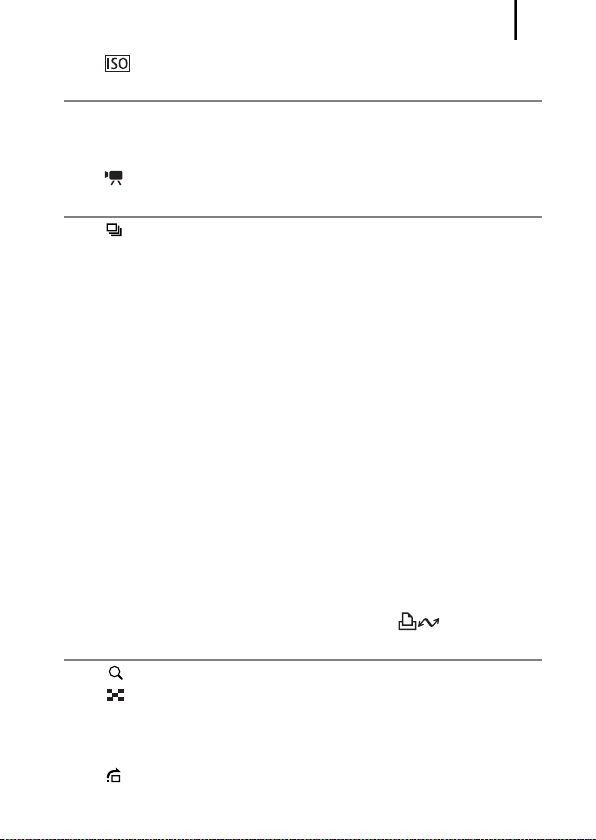
Sommario
3
Regolazione della velocità ISO . . . . . . . . . . . . . . . . . . . . . . . 65
Scatto con la ghiera di selezione 66
Ghiera di selezione . . . . . . . . . . . . . . . . . . . . . . . . . . . . . . . . . . . . 66
Modalità di scatto per scene specifiche . . . . . . . . . . . . . . . . . . . . 67
Scatto in modalità Manuale. . . . . . . . . . . . . . . . . . . . . . . . . . . . . . 70
Ripresa di filmati. . . . . . . . . . . . . . . . . . . . . . . . . . . . . . . . . . . 71
Funzioni avanzate di scatto 75
Scatto continuo . . . . . . . . . . . . . . . . . . . . . . . . . . . . . . . . . . . . 75
Impostazione del flash . . . . . . . . . . . . . . . . . . . . . . . . . . . . . . . . . 76
Verifica della messa a fuoco e dell'espressione delle persone. . . 78
Selezione di una modalità Cornice AF . . . . . . . . . . . . . . . . . . . . . 82
Selezione del soggetto da mettere a fuoco (selezione del viso
e mantenimento). . . . . . . . . . . . . . . . . . . . . . . . . . . . . . . . . . . . 84
Ripresa di soggetti con difficoltà di messa a fuoco (Blocco della
messa a fuoco, Blocco AF). . . . . . . . . . . . . . . . . . . . . . . . . . . . 86
Blocco dell'impostazione dell'esposizione (blocco AE). . . . . . . . . 88
Scatto con il blocco FE . . . . . . . . . . . . . . . . . . . . . . . . . . . . . . . . . 89
Regolazione della compensazione dell'esposizione (foto) . . . . . . 90
Passaggio da una modalità di lettura all'altra . . . . . . . . . . . . . . . . 91
Impostazione di una bassa velocità dell'otturatore (modalità
Blocco Ottur.) . . . . . . . . . . . . . . . . . . . . . . . . . . . . . . . . . . . . . . 92
Regolazione della tonalità (Bilanc.Bianco) . . . . . . . . . . . . . . . . . . 94
Scatto in una modalità My Colors . . . . . . . . . . . . . . . . . . . . . . . . . 97
Impostazione degli elementi visualizzabili sul display. . . . . . . . . . 99
Inserimento automatico delle immagini in categorie
(Cat. Autom.). . . . . . . . . . . . . . . . . . . . . . . . . . . . . . . . . . . . . . 100
Registrazione delle impostazioni nel pulsante . . . . . . . . 101
Riproduzione/Eliminazione 103
Visualizzazione di immagini ingrandite . . . . . . . . . . . . . . . . . 103
Visualizzazione di immagini in serie di nove
(Riproduzione indice) . . . . . . . . . . . . . . . . . . . . . . . . . . . . . . . 104
Controllo della messa a fuoco e delle espressioni dei soggetti
(visualizzazione Verif. Focus) . . . . . . . . . . . . . . . . . . . . . . . . . 105
Scorrimento delle immagini . . . . . . . . . . . . . . . . . . . . . . . . . . 107
Organizzazione delle immagini per categoria (Categoria) . . . . . 109
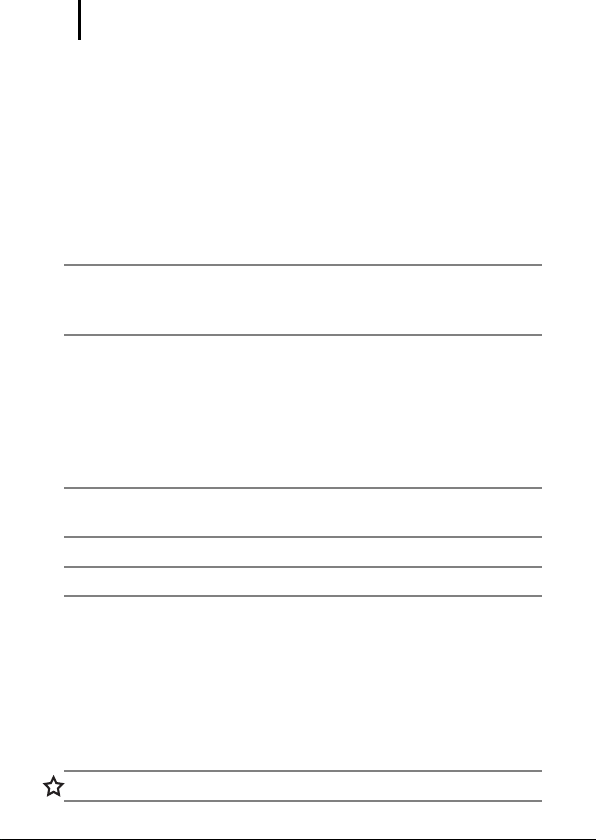
Sommario
4
Visualizzazione di filmati . . . . . . . . . . . . . . . . . . . . . . . . . . . . . . . 110
Rotazione di immagini sul display . . . . . . . . . . . . . . . . . . . . . . . 112
Riproduzione con effetti di transizione . . . . . . . . . . . . . . . . . . . . 113
Riproduzione automatica (Presentazione) . . . . . . . . . . . . . . . . . 114
Funzione Correz.Occhi Rossi . . . . . . . . . . . . . . . . . . . . . . . . . . . 115
Ridimensionamento delle immagini . . . . . . . . . . . . . . . . . . . . . . 120
Aggiunta di note vocali alle immagini . . . . . . . . . . . . . . . . . . . . . 122
Protezione delle immagini. . . . . . . . . . . . . . . . . . . . . . . . . . . . . . 124
Eliminazione di tutte le immagini. . . . . . . . . . . . . . . . . . . . . . . . . 125
Impostazioni di stampa/trasferimento 126
Configurazione delle impostazioni di stampa DPOF. . . . . . . . . . 126
Configurazione delle impostazioni di trasferimento DPOF . . . . . 130
Configurazione della fotocamera 132
Funzione Risparmio bat. . . . . . . . . . . . . . . . . . . . . . . . . . . . . . . . 132
Formattazione delle schede di memoria . . . . . . . . . . . . . . . . . . . 134
Reimpostazione del numero di file . . . . . . . . . . . . . . . . . . . . . . . 135
Creazione di una destinazione per l'immagine (Cartella) . . . . . . 137
Impostazione della funzione Orient. Immag.. . . . . . . . . . . . . . . . 139
Ripristino delle impostazioni predefinite . . . . . . . . . . . . . . . . . . . 140
Collegamento a un apparecchio televisivo 141
Scatto/riproduzione con un apparecchio televisivo. . . . . . . . . . . 141
Risoluzione dei problemi 143
Elenco dei messaggi 154
Appendice 158
Precauzioni di sicurezza . . . . . . . . . . . . . . . . . . . . . . . . . . . . . . . 158
Prevenzione dei malfunzionamenti . . . . . . . . . . . . . . . . . . . . . . . 164
Utilizzo dei kit di alimentazione (venduti separatamente) . . . . . . 167
Utilizzo di un flash esterno (venduto separatamente). . . . . . . . . 171
Sostituzione della batteria della data . . . . . . . . . . . . . . . . . . . . . 173
Cura e manutenzione della fotocamera . . . . . . . . . . . . . . . . . . . 175
Caratteristiche . . . . . . . . . . . . . . . . . . . . . . . . . . . . . . . . . . . . . . . 176
Indice 185
Funzioni disponibili in ciascuna modalità di scatto 189
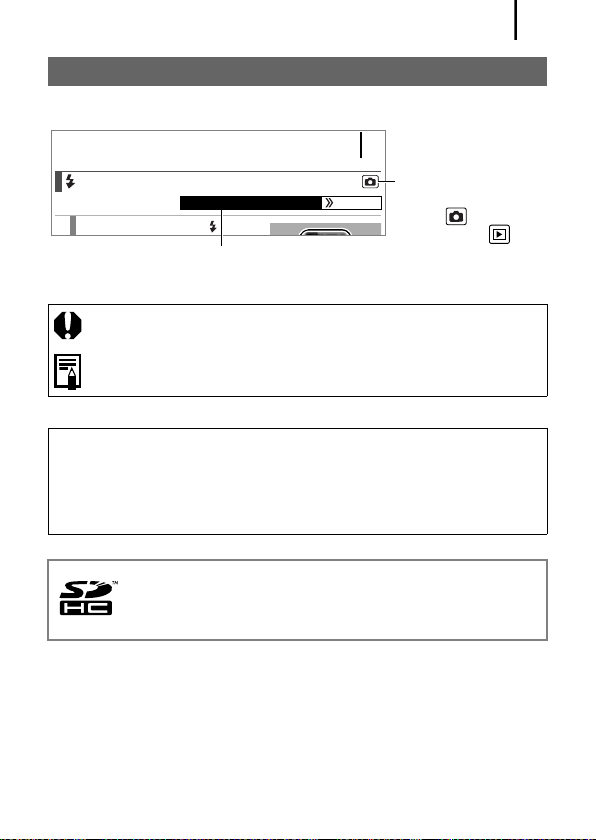
Sommario
59
Uso del flash
Modalità di scatto disponibili pag. 189
1
Premere il pulsante .
Posizione del selettore
di modalità:
Scatto ( )/
Riproduzione ( )
Alcune funzioni potrebbero non essere disponibili in determinate modalità di
scatto.
Informazioni su questa guida
Convenzioni tipografiche utilizzate nella guida
: Questo simbolo indica i problemi che possono influire sul
corretto funzionamento della fotocamera.
: Questo simbolo indica le sezioni aggiuntive che completano le
procedure di funzionamento di base.
Le spiegazioni fornite nella guida si basano sulle impostazioni
predefinite della fotocamera al momento dell'acquisto.
Le specifiche sono soggette a modifiche senza preavviso. Pertanto,
le figure e le schermate mostrate in questa guida potrebbero risultare
diverse da quelle effettivamente visualizzate nella fotocamera.
Con la fotocamera, è possibile utilizzare schede di memoria SD,
schede di memoria SDHC (SD High Capacity), MultiMediaCard,
schede MMCplus e HC MMCplus. In questa guida, tali schede
vengono collettivamente definite schede di memoria.
5

Leggere attentamente
6
Leggere attentamente
Scatti di prova
Prima di fotografare i soggetti desiderati, è consigliabile eseguire
alcuni scatti di prova per assicurarsi che la fotocamera funzioni e sia
utilizzata in modo corretto.
Canon Inc., le sue affiliate e consociate e i distributori non possono
essere considerati responsabili per danni indiretti dovuti al
malfunzionamento di una fotocamera o di un accessorio, incluse le
schede di memoria, che comportino la mancata registrazione di
un'immagine o la registrazione in un modo non adatto alla fotocamera.
Avvertenza contro le violazioni del copyright
Le fotocamere digitali Canon sono destinate all'uso personale e non
possono essere utilizzate in alcun modo che rappresenti una
violazione delle leggi e delle normative internazionali o locali sul
copyright. La riproduzione di immagini durante spettacoli, mostre o
immagini di proprietà di altre società effettuata utilizzando una
macchina fotografica o dispositivi di altro tipo potrebbe violare il
copyright o altri diritti legali, anche in caso di immagini scattate per uso
personale.
Limitazioni della garanzia
Per informazioni sulla garanzia della fotocamera, consultare il Libretto
della garanzia Canon EWS (European Warranty System) fornito con la
fotocamera.
Per contattare il Supporto Clienti Canon, consultare il Libretto
della garanzia Canon EWS (European Warranty System).
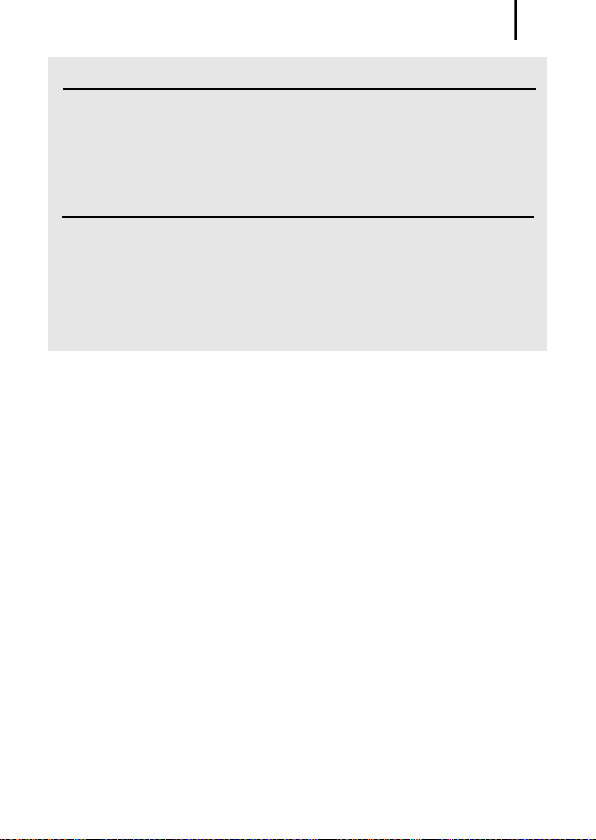
Leggere attentamente
Temperatura del corpo della fotocamera
Se la fotocamera rimane accesa a lungo, il corpo della fotocamera
potrebbe surriscaldarsi. Tenere in considerazione queste
informazioni e prestare attenzione quando si utilizza la fotocamera
per un periodo lungo.
Informazioni sul monitor LCD
Il monitor LCD viene prodotto utilizzando tecniche di produzione di
alta precisione. Oltre il 99,99% dei pixel funziona secondo le
specifiche. Meno dello 0,01% dei pixel può occasionalmente
risultare sfocato o apparire come punto nero o rosso. Ciò non
incide sull'immagine registrata e non costituisce un
malfunzionamento.
Formato video
Prima di utilizzare la fotocamera con lo schermo del televisore,
impostare il formato del segnale video della fotocamera in base a
quello in uso nel proprio paese (pag. 141).
Impostazione della lingua
Per modificare l'impostazione della lingua, vedere la sezione
Impostazione della lingua di visualizzazione (pag. 14).
7
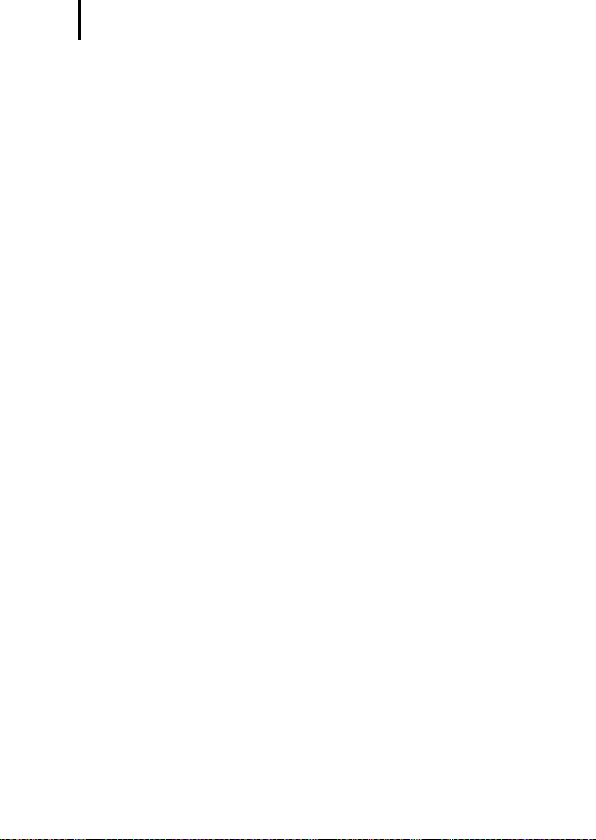
8
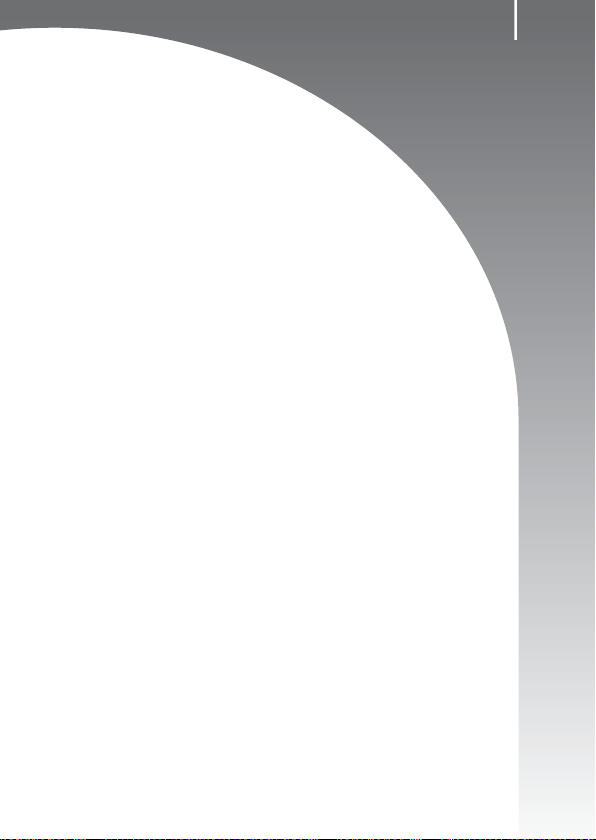
Introduzione
zOperazioni preliminari
zScatto di foto
zVisualizzazione di foto
zEliminazione
zStampa
zInserimento della data nei dati delle
immagini
zRipresa di filmati
zVisualizzazione di filmati
zScaricamento di immagini su un
computer
zMappa del sistema
9
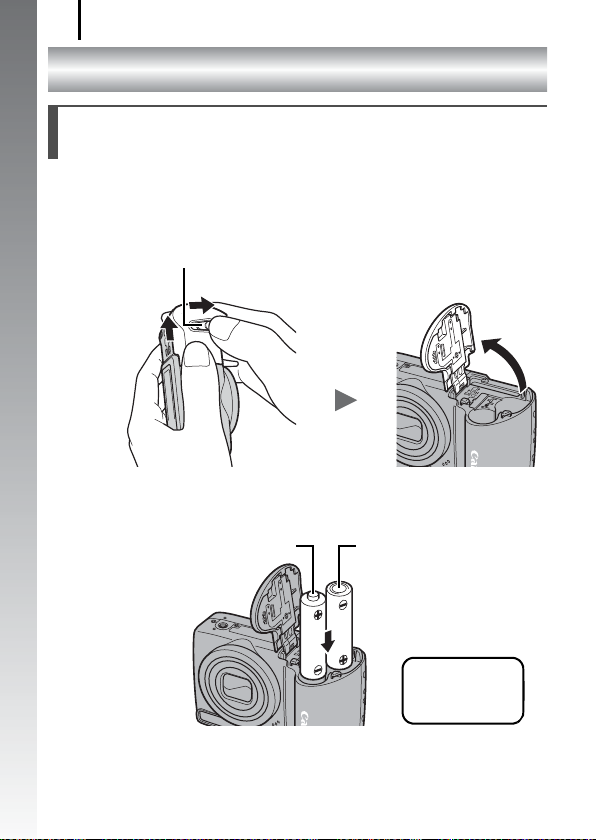
Operazioni preliminari
Fare scorrere
il coperchio (b).
Aprire il coperchio (c).
b
c
a
Blocco del coperchio della batteria
Terminale positivo (+)
Inserire le due
Batterie Alkaline
Tipo-AA in
dotazione.
Polo negativo (–)
10
Operazioni preliminari
Installazione delle batterie e della
scheda di memoria
Introduzione
1. Fare scorrere il blocco del coperchio della batteria e
tenerlo in posizione (a), quindi far scorrere il
coperchio (b) e aprirlo (c).
2. Installare due batterie.
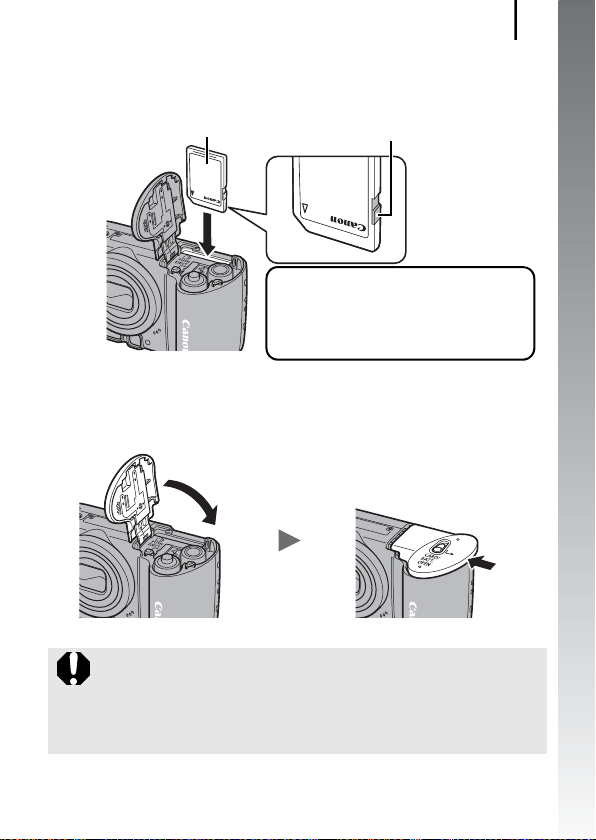
Operazioni preliminari
Parte anteriore
• Verificare che la linguetta di protezione
dalla scrittura sia sulla posizione di
sblocco (solo schede di memoria SD e
SDHC).
• Verificare che la scheda sia orientata
correttamente.
Linguetta di protezione dalla scrittura
(solo schede di memoria SD e SDHC)
d
e
3. Inserire la scheda di memoria finché non scatta in
posizione.
11
Introduzione
4. Chiudere il coperchio (
d
) e farlo scorrere premendo
verso il basso finché non scatta in posizione (e).
Prima di inserirla nella fotocamera, assicurarsi che la scheda
di memoria sia orientata correttamente. Se la scheda di
memoria viene inserita con l'orientamento errato, potrebbe non
essere riconosciuta dalla fotocamera oppure non funzionare
nel modo auspicato.
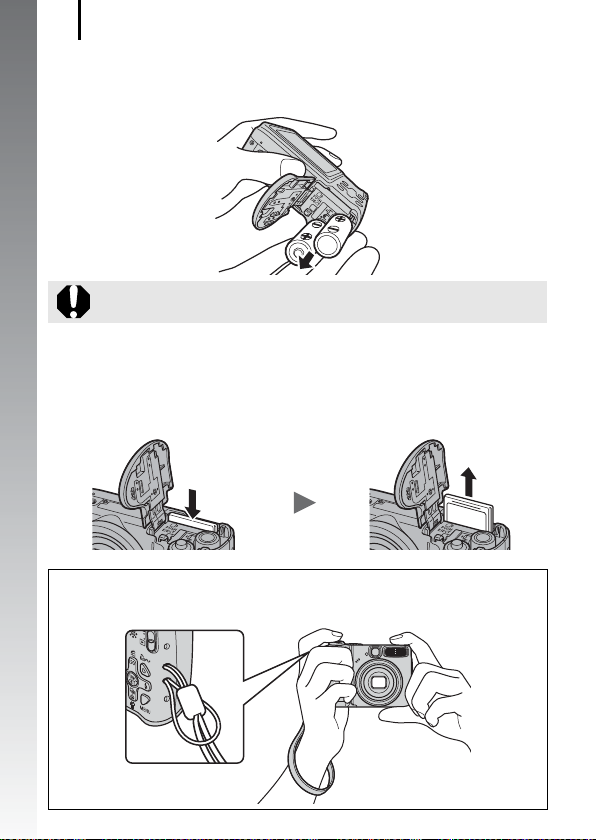
Operazioni preliminari
12
Per rimuovere le batterie
Aprire il coperchio e rimuovere le batterie.
Introduzione
Prestare attenzione a non fare cadere le batterie.
Per rimuovere la scheda di memoria
Spingere a fondo la scheda di memoria con un dito finché non scatta in
posizione, quindi rilasciarla.
Durante l'uso, tenere la fotocamera per la Cinghietta da Polso per
non farla cadere.
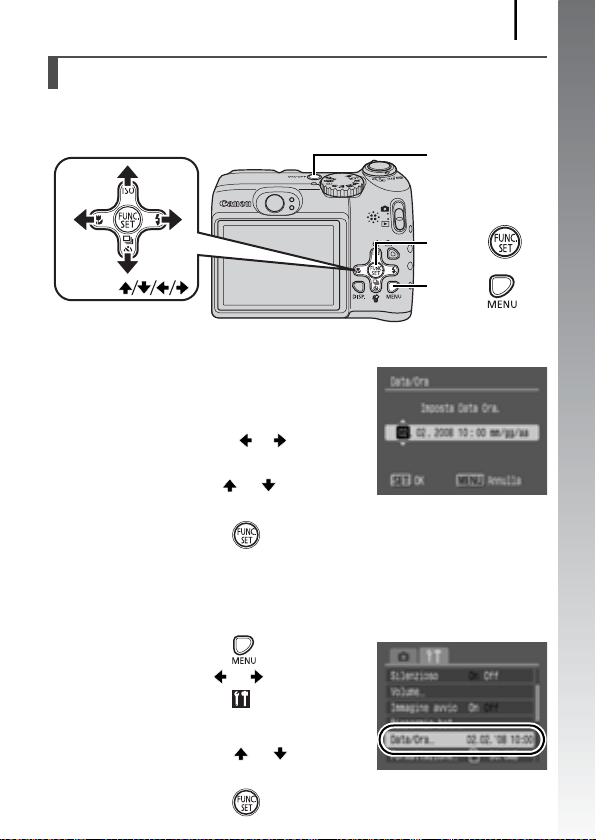
Operazioni preliminari
Pulsanti
Pulsante ON/OFF
Pulsante
Pulsante
13
Impostazione di data e ora
Il menu delle impostazioni Data/Ora viene visualizzato alla prima accensione
del dispositivo.
1.
Premere il pulsante ON/OFF.
2.
Selezionare il mese, il giorno, l'anno
e l'ora, nonché l'ordine di
visualizzazione.
1. Premere il pulsante o per
selezionare un'opzione.
2. Usare il pulsante o per
impostare il valore.
3.
Premere il pulsante .
Per modificare la data/ora impostata in precedenza
Attenersi alle seguenti procedure per visualizzare la finestra delle impostazioni
Data/Ora, quindi ripetere i passaggi 2 e 3 indicati sopra.
Introduzione
1.
2.
3.
4.
Premere il pulsante .
Usare il pulsante o per
selezionare il menu
(Impostazione).
Premere il pulsante o per
selezionare [Data/Ora].
Premere il pulsante .
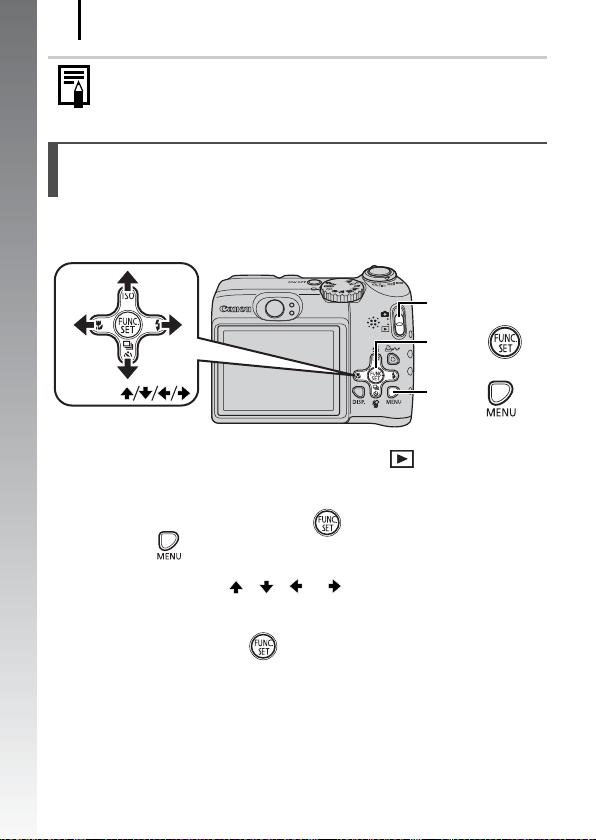
Operazioni preliminari
Pulsante
Selettore di
modalità
Pulsante
Pulsanti
14
La schermata delle impostazioni Data/Ora verrà visualizzata
quando la batteria di data/ora al litio è esaurita (pag. 173).
Impostazione della lingua di
Introduzione
visualizzazione
È possibile modificare la lingua visualizzata nei menu e nei messaggi
del monitor LCD.
1. Impostare il selettore di modalità su
(Riproduzione).
2. Tenere premuto il pulsante , quindi premere il
pulsante .
3. Usare il pulsante , , o per selezionare una
lingua.
4. Premere il pulsante .
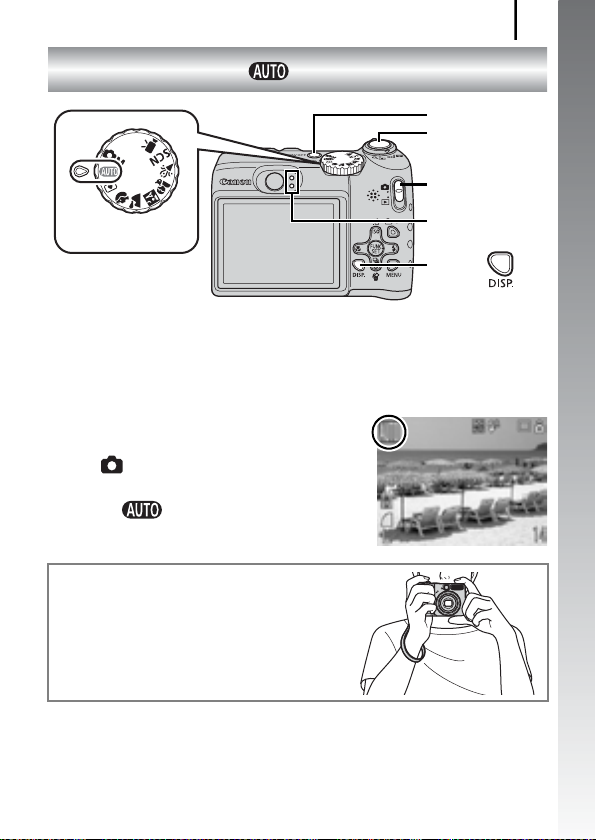
Scatto di foto
( Modalità)
Pulsante
dell'otturatore
Pulsante ON/OFF
Ghiera di selezione
Pulsante
Selettore di
modalità
Spie
1.
Premere il pulsante ON/OFF.
• Viene riprodotto il suono di avvio e sul monitor LCD viene visualizzata
l'immagine di avvio.
• Per spegnere la fotocamera, premere nuovamente il pulsante ON/OFF.
2.
Selezionare una modalità di scatto.
1. Impostare il selettore di modalità su
(Scatto).
2. Impostare la ghiera di selezione
su .
3.
Puntare la fotocamera sul soggetto.
Per evitare l'effetto di fotocamera
mossa
Tenere le braccia vicino al corpo e
afferrare saldamente la fotocamera dai
lati. Un metodo efficace è rappresentato
anche dall'utilizzo del treppiede.
4.
Premere il pulsante dell'otturatore fino a metà corsa per
mettere a fuoco.
• Quando la fotocamera effettua la messa a fuoco, vengono emessi due
segnali acustici e la spia si accende.
Scatto di foto
15
Introduzione
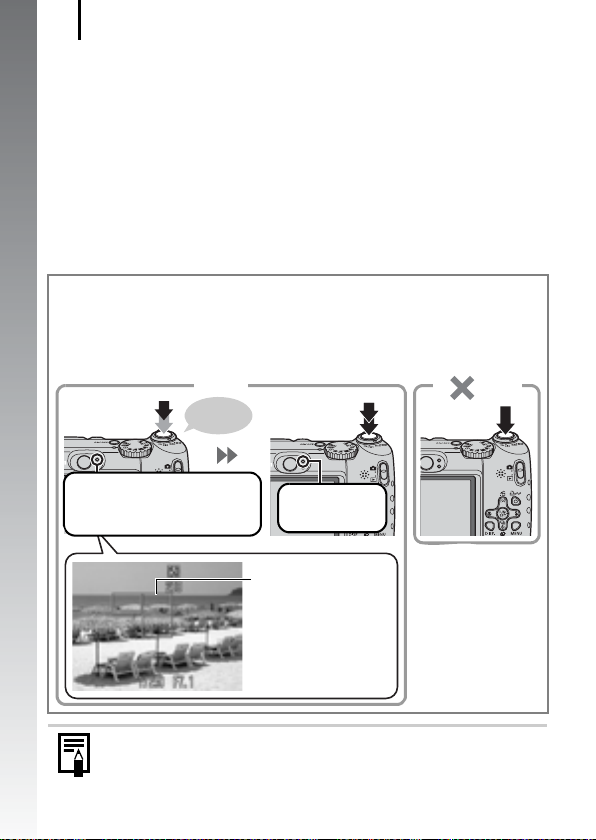
Scatto di foto
Non
Corretto
Premere fino a metà
corsa per impostare
la messa a fuoco
Sul monitor LCD, in
corrispondenza del punto
di messa a fuoco, viene
visualizzata una cornice
AF di colore verde.
Premere
completamente
Operazioni preliminari di scatto
completate: si accende in verde
(arancione in caso di utilizzo
del flash)
Registrazione:
lampeggia in
verde
Semplice pressione
completa
riquadro AF
Segnali
acustici
16
5.
Per scattare, premere completamente il pulsante dell'otturatore.
• Viene riprodotto il suono dello scatto e l'immagine viene registrata.
• Dopo lo scatto, le immagini registrate rimangono visualizzate nel monitor
LCD per circa due secondi (Visualizzazione registrazione.) Premendo il
pulsante dell'otturatore è possibile effettuare un altro scatto anche
quando è visualizzata un'immagine.
Introduzione
• Se il pulsante dell'otturatore viene tenuto premuto dopo lo scatto,
l'immagine resta visualizzata.
• La spia lampeggia in verde e il file viene registrato nella scheda di
memoria.
Per scattare immagini a fuoco
La fotocamera imposta automaticamente la messa a fuoco quando il
pulsante dell'otturatore viene premuto fino a metà corsa*.
* L'azione del pulsante dell'otturatore si articola in due fasi. La prima fase viene definita
"pressione fino a metà corsa".
Impostazione Silenzioso
Tenendo premuto il pulsante
possibile impostare la modalità Silenzioso su [On]. È possibile
selezionare [Silenzioso] nel menu Impostazione (pag. 51).
DISP.
mentre si accende la fotocamera è
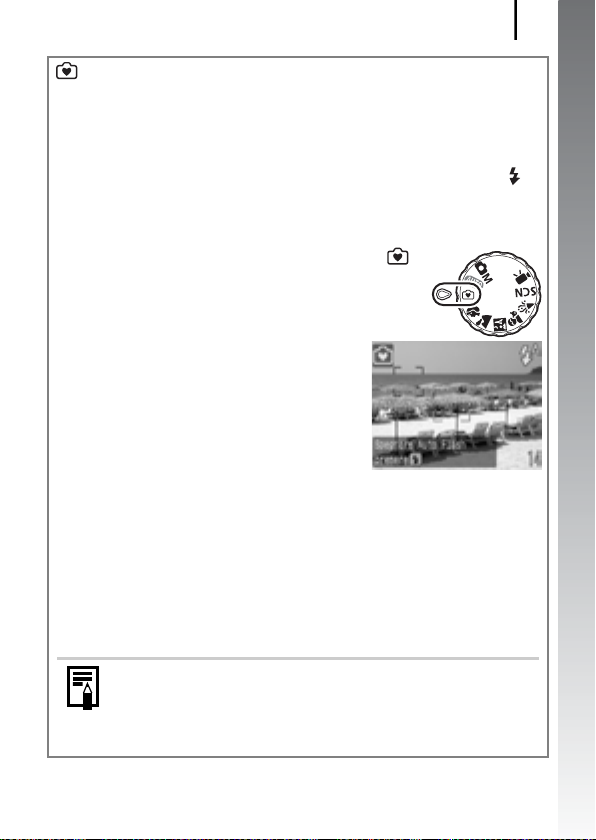
Scatto di foto
Nella modalità Facile non è possibile selezionare alcuna
impostazione, tranne quelle relative al flash. Anche se si
preme il pulsante MENU o FUNC./SET, non verrà
visualizzato alcun menu.
17
Scatto in modalità Facile
La fotocamera include la modalità Facile, che seleziona
automaticamente tutte le impostazioni a eccezione del flash. Questa
modalità risulta ideale per chi non ha familiarità con la fotocamera
o per coloro che non desiderano selezionare le impostazioni.
È possibile scegliere se utilizzare o meno il flash con il pulsante .
In questo modo, sarà possibile scattare fotografie anche in luoghi
dove non è consentito l'utilizzo del flash.
1. Impostare la ghiera di selezione su
(modalità Facile).
2. Puntare la fotocamera sul
soggetto.
3. Per mettere a fuoco, premere il pulsante
dell'otturatore fino a metà corsa.
Introduzione
4. Per scattare, premere completamente il pulsante
dell'otturatore.
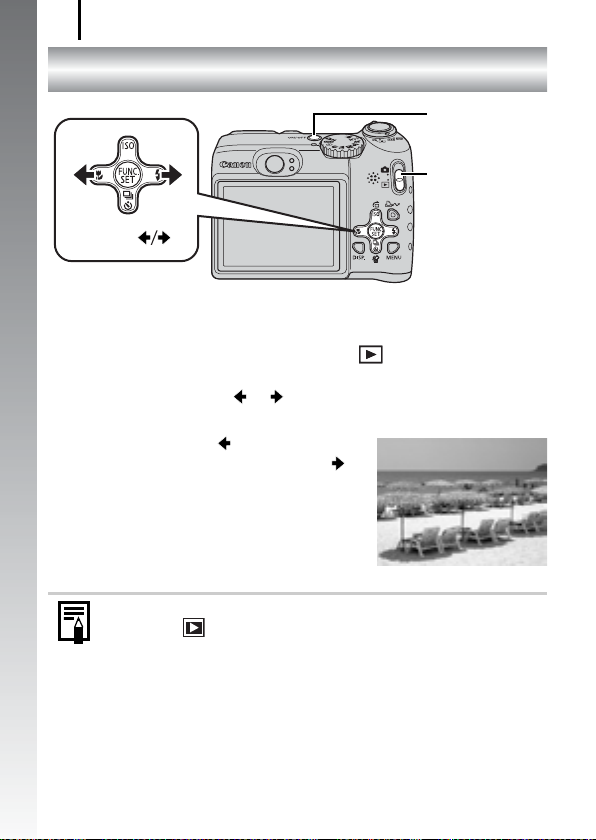
Visualizzazione di foto
Selettore di
modalità
Pulsanti
Pulsante ON/OFF
18
Visualizzazione di foto
Introduzione
1.
Premere il pulsante ON/OFF.
2.
Impostare il selettore di modalità su (riproduzione).
3.
Premere il pulsante o per visualizzare l'immagine
desiderata.
• Premere il pulsante per tornare
all'immagine precedente e il pulsante
per passare a quella successiva.
• Tenendo premuto il pulsante, le immagini
avanzeranno più rapidamente, ma
risulteranno sgranate.
z
L'impostazione dell'opzione [Continua] su [Ult.vista]* o [Ult.scatto]
nel menu consente di specificare l'immagine da visualizzare
nella modalità di riproduzione (* indica l'impostazione predefinita).
(*Impostazione predefinita)
z
Se si seleziona [Ult.vista], viene mostrata l'ultima immagine
visualizzata (Riavvio riproduzione).
z
Con le seguenti operazioni verrà visualizzata l'immagine più
recente, a prescindere dall'impostazione [Continua] selezionata.
Ripresa di un'immagine, sostituzione della scheda di memoria o
modifica di un'immagine della scheda di memoria con un computer.

Eliminazione
Pulsanti
Pulsante
Selettore di
modalità
Pulsante
19
Eliminazione
1. Impostare il selettore di modalità su
(Riproduzione).
2. Usare il pulsante o per selezionare l'immagine da
eliminare, quindi premere il pulsante .
3. Verificare che l'opzione [Elimina]
sia selezionata e premere il
pulsante .
Per annullare l'eliminazione,
selezionare [Annulla].
Introduzione
Non è possibile recuperare le immagini eliminate. Prestare
particolare attenzione nell'eliminazione delle immagini.
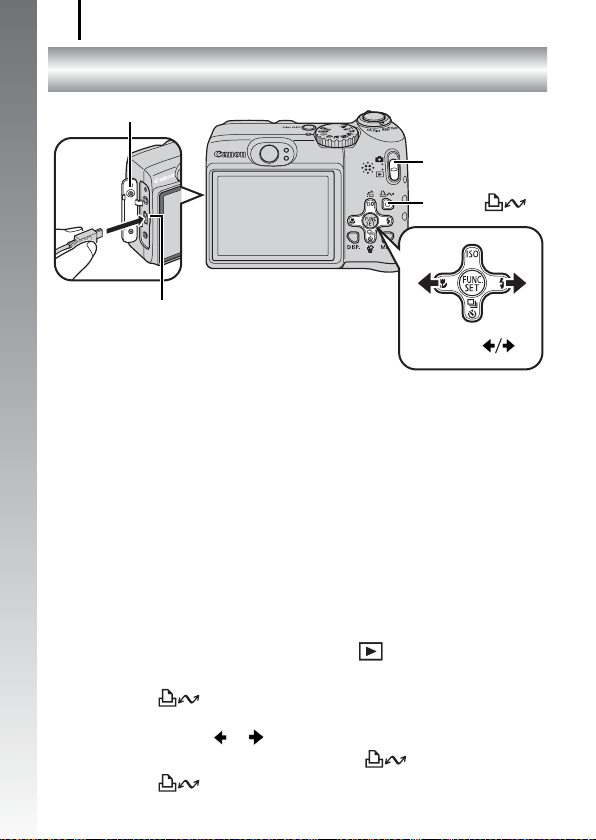
Stampa
Pulsante
Copriterminale
Selettore di
modalità
Terminale DIGITAL
Pulsanti
20
Stampa
Introduzione
1.
Collegare la fotocamera a una stampante compatibile con la
stampa diretta.
• Aprire il copriterminale e inserire completamente il Cavo Interfaccia.
• Per istruzioni sul collegamento, consultare la guida dell'utente della
stampante.
• Poiché questa fotocamera utilizza un protocollo standard (PictBridge),
può essere utilizzata anche con stampanti compatibili con PictBridge di
altri produttori.
Per ulteriori informazioni, vedere la Guida dell'utente per la stampa diretta.
2.
Accendere la stampante.
3.
Impostare il selettore di modalità su (Riproduzione) e
premere il pulsante ON/OFF.
• Il pulsante si accende in blu.
4.
Usare il pulsante o per selezionare l'immagine da
stampare, quindi premere il pulsante .
• Il pulsante lampeggia in blu e viene avviata la stampa.
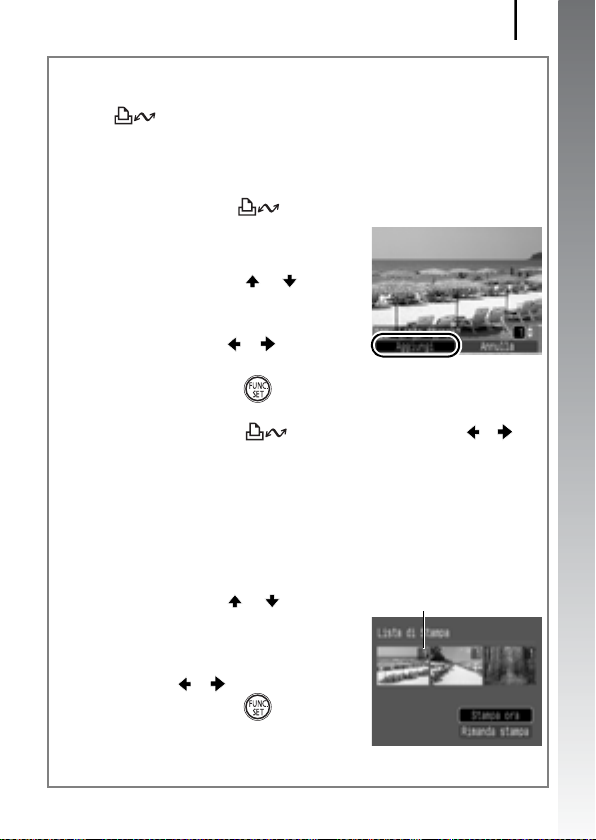
Stampa da una Lista di Stampa
Numero di copie da stampare
Per aggiungere direttamente immagini a una lista di stampa, premere il
pulsante subito dopo lo scatto o la riproduzione di un'immagine.
È quindi possibile stampare con facilità le immagini dalla lista di stampa,
dopo avere collegato la fotocamera a una stampante.
Aggiunta alla Lista di Stampa
1.
Premere il pulsante (solo foto).
2.
Effettuare l'aggiunta alla lista di
stampa.
1. Premere il pulsante o per
selezionare il numero di copie da
stampare.
2. Usare il pulsante o per
selezionare [Aggiungi].
3. Premere il pulsante .
• Per rimuovere un'immagine dalla Lista di Stampa, premere
nuovamente il pulsante , quindi premere il pulsante o per
selezionare [Rimuovere] e premere il pulsante
FUNC./SET
Stampa delle immagini di una lista di stampa
La procedura riportata di seguito si basa sull'utilizzo di una stampante Canon
serie SELPHY ES o SELPHY CP.
1.
Collegare la fotocamera alla stampante.
2.
Stampare l'immagine.
1. Usare il pulsante o per
selezionare [Stampa ora].
• Per confermare le immagini aggiunte
alla Lista di stampa, premere il
pulsante o .
2. Premere il pulsante .
• Viene avviato il processo di stampa.
• Se la stampa viene interrotta e
ripresa, verrà stampata la successiva immagine in coda.
Stampa
.
21
Introduzione
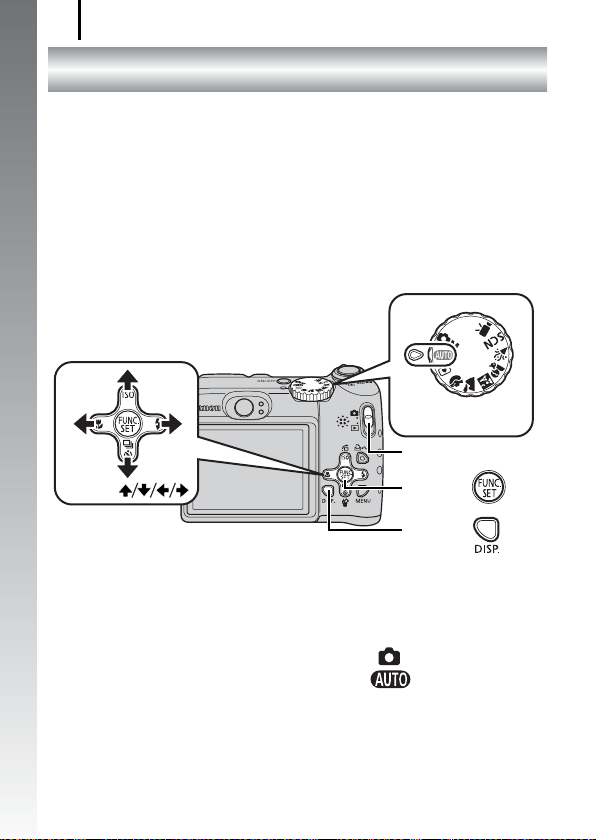
Inserimento della data nei dati delle immagini
Pulsante
Pulsanti
Selettore di modalità
Pulsante
Ghiera di selezione
22
Inserimento della data nei dati delle immagini
In questa sezione viene illustrato come incorporare la data nelle
immagini man mano che vengono registrate (Timbro data).
• Una volta inserito, il timbro data non può essere eliminato dalle
Introduzione
immagini. Prima di procedere, accertarsi che la data e ora della
fotocamera siano impostate correttamente (pag. 13).
• Le dimensioni dell'immagine sono fisse sull'impostazione 2M
(1600 × 1200) e la compressione è impostata su Fine (valori adatti
per la stampa di supporti in formato L o cartolina).
1. Premere il pulsante ON/OFF.
2. Selezionare una modalità di ripresa.
1. Impostare il selettore di modalità su (Scatto).
2. Impostare la ghiera di selezione su .
• È anche possibile selezionare questa impostazione in altre
modalità di scatto, a eccezione della modalità Facile e quella
Filmato.
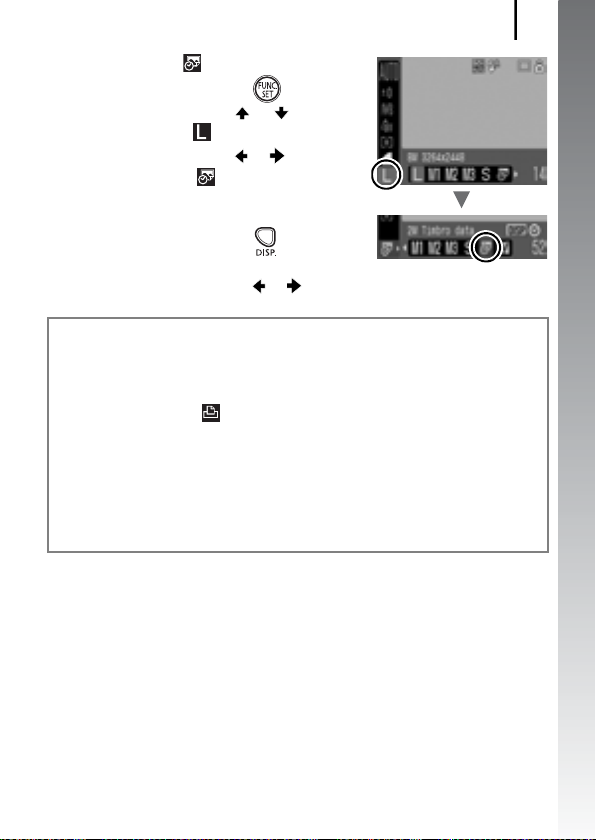
Inserimento della data nei dati delle immagini
3. Selezionare (Timbro data).
1. Premere il pulsante .
2. Usare il pulsante o per
selezionare .
3. Usare il pulsante o per
selezionare .
• L'area che non verrà stampata è
visualizzata in grigio.
• Premere il pulsante per
passare all'impostazione [Data e
ora] con il pulsante o .
Per stampare la data sulle immagini senza timbro data incorporato,
è possibile utilizzare i seguenti metodi.
• Utilizzare la funzione DPOF (Digital Print Order Format) della
fotocamera. Impostare l'opzione [Data] su [Sì] in [Impostaz.di
Stampa] nel menu (Stampa).
• Collegare la fotocamera a una stampante e incorporare la data.
Vedere la Guida dell'utente per la stampa diretta.
• Inserire una scheda di memoria nella stampante e incorporare la
data. Vedere la Guida dell'utente della stampante.
• Utilizzare il software in dotazione.
Vedere la Guida introduttiva al software.
23
Introduzione
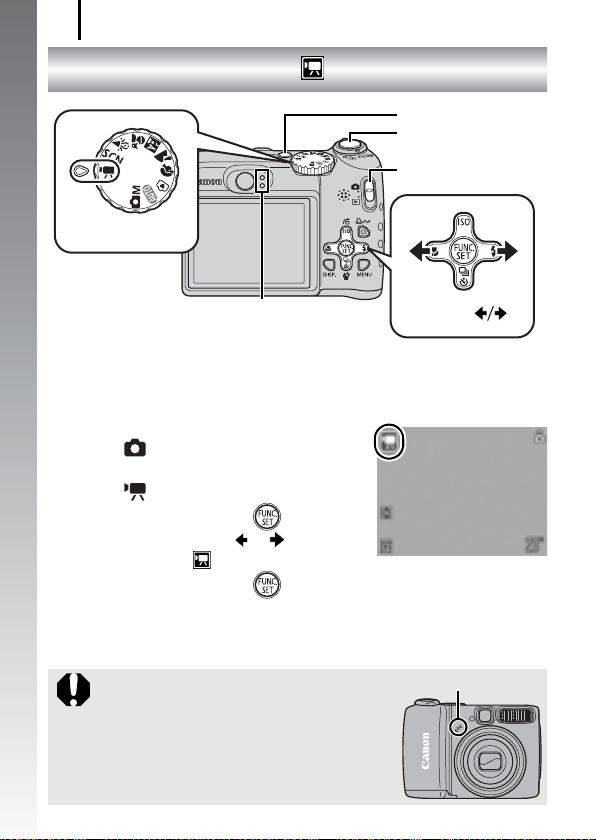
Ripresa di filmati
( modalità Standard)
Pulsante
dell'otturatore
Pulsante ON/OFF
Spie
Ghiera di selezione
Selettore di modalità
Pulsanti
Microfono
24
Ripresa di filmati
Introduzione
1. Premere il pulsante ON/OFF.
2. Selezionare una modalità di ripresa.
1. Impostare il selettore di modalità
su (scatto).
2. Impostare la ghiera di selezione
su (Filmato).
3. Premere il pulsante .
4. Usare il pulsante o per
selezionare (Standard).
5. Premere il pulsante .
3. Puntare la fotocamera sul soggetto.
z
Non toccare il microfono durante la
registrazione.
z
Non premere altri pulsanti oltre a quello
dell'otturatore. Il suono prodotto dai pulsanti
verrebbe registrato nel filmato.
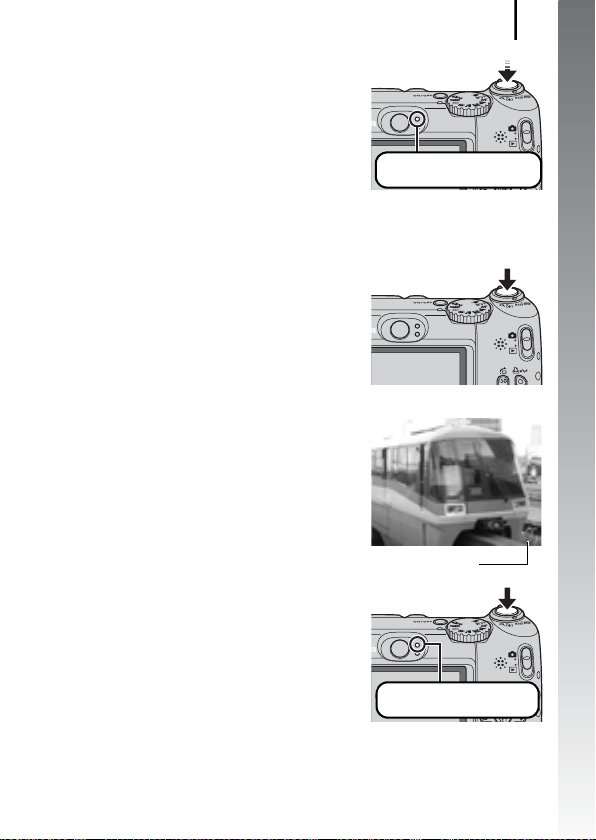
4. Per mettere a fuoco, premere il
Operazioni preliminari di scatto
completate: si accende in verde
Tempo trascorso
Registrazione: lampeggia
in verde
pulsante dell'otturatore fino a
metà corsa.
• Quando la fotocamera effettua la
messa a fuoco, vengono emessi
due segnali acustici e la spia verde
si accende.
• Vengono automaticamente impostati l'esposizione, la messa
a fuoco e il bilanciamento del bianco.
5. Premere completamente il
pulsante dell'otturatore per
scattare.
• La registrazione ha inizio.
• Durante la registrazione, nel monitor
LCD verranno visualizzati il tempo di
registrazione trascorso e [z REC].
6. Premere nuovamente il pulsante
dell'otturatore per interrompere
la registrazione.
• La spia lampeggia in verde e i dati
vengono registrati sulla scheda di
memoria.
• La registrazione si interrompe
automaticamente allo scadere del tempo massimo di
registrazione oppure all'esaurimento della memoria incorporata o
della scheda di memoria.
Ripresa di filmati
25
Introduzione
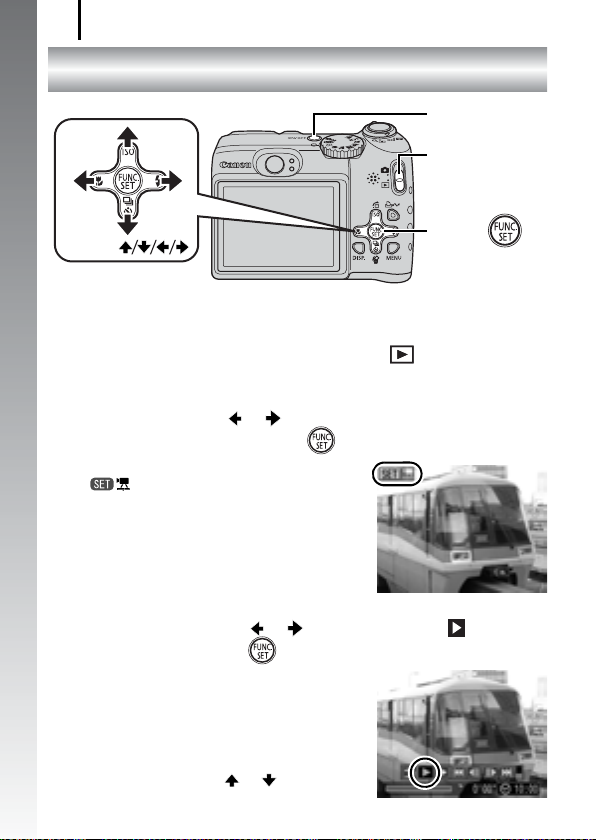
Visualizzazione di filmati
Pulsanti
Selettore di
modalità
Pulsante
Pulsante ON/OFF
26
Visualizzazione di filmati
Introduzione
1. Premere il pulsante ON/OFF.
2. Impostare il selettore di modalità su
(Riproduzione).
3. Usare il pulsante o per visualizzare un filmato,
quindi premere il pulsante .
• Le immagini contrassegnate dall'icona
sono filmati.
4. Premere il pulsante o per selezionare (Play) e
premere il pulsante .
• La riproduzione del filmato ha inizio.
• Per mettere in pausa e riavviare il
filmato, premere il pulsante FUNC./
SET durante la riproduzione.
• Per regolare il volume della riproduzione,
premere il pulsante o .
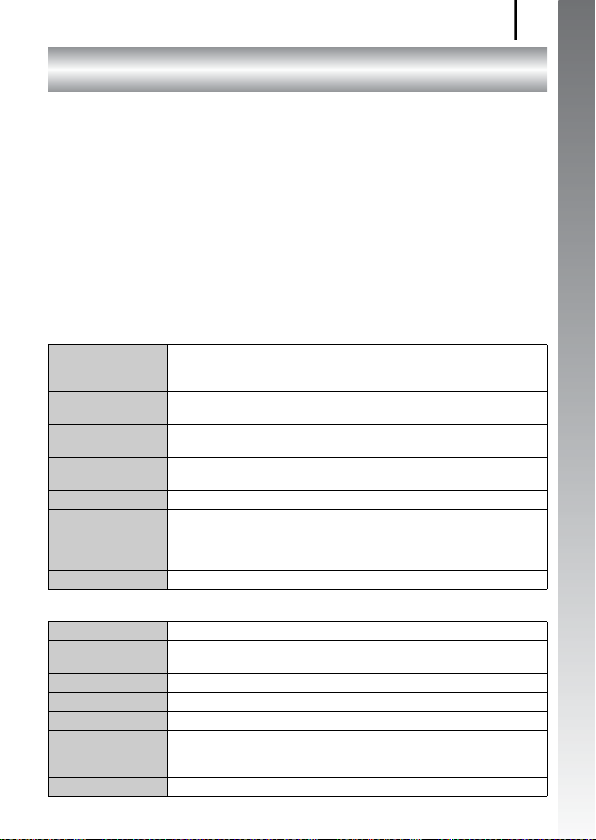
Scaricamento di immagini su un computer
Scaricamento di immagini su un computer
Si consiglia di utilizzare il software in dotazione.
Elementi da preparare
• Fotocamera e computer
• CD Canon Digital Camera Solution Disk fornito con la
fotocamera
• Cavo Interfaccia fornito con la fotocamera
Requisiti di sistema
Installare il software in un computer che soddisfi i seguenti requisiti minimi.
Windows
Sistema operativo
Modello di
computer
CPU
RAM
Interfaccia
Spazio libero su
disco
Video
Macintosh
Sistema operativo
Modello di
computer
CPU
RAM
Interfaccia
Spazio libero su
disco
Video
Windows Vista
Windows XP Service Pack 2
Windows 2000 Service Pack 4
È necessario che i sistemi operativi riportati sopra siano preinstallati su
computer dotati di porte USB incorporate.
Windows Vista : Pentium 1,3 GHz o superiore
Windows XP/Windows 2000 : Pentium 500 MHz o superiore
Windows Vista : almeno 512 MB
Windows XP/Windows 2000 : almeno 256 MB
USB
• Canon Utilities
- ZoomBrowser EX : almeno 200 MB
- PhotoStitch : almeno 40 MB
• Canon Camera TWAIN Driver : almeno 25 MB
1.024 × 768 pixel/65.536 colori (16 bit) o superiore
Mac OS X (v10.3–v10.4)
È necessario che i sistemi operativi riportati sopra siano preinstallati su
computer dotati di porte USB incorporate.
Processore PowerPC G3/G4/G5 o Intel
Almeno 256 MB
USB
• Canon Utilities
- ImageBrowser : almeno 300 MB
- PhotoStitch : almeno 50 MB
1.024 × 768 pixel/32.000 colori o superiore
27
Introduzione

Scaricamento di immagini su un computer
28
Preparazione allo scaricamento di
immagini
In Windows 2000, assicurarsi di avere installato il software
prima di collegare la fotocamera al computer.
Introduzione
1. Installazione del software.
Windows
1. Inserire il CD Canon Digital Camera Solution Disk nell'unità
CD-ROM del computer.
2. Fare clic su [Installazione
standard].
Seguire i messaggi visualizzati per
procedere con l'installazione.
3. Fare clic su [Riavvia] o [Fine] al
termine dell'installazione.
Al termine dell'installazione viene
visualizzato [Riavvia] o [Fine]. Fare
clic sul pulsante visualizzato.
4. Quando viene visualizzata la
normale schermata del desktop, estrarre il CD-ROM
dall'unità.
Macintosh
Fare doppio clic sull'icona nella
finestra del CD-ROM. Quando viene
visualizzata la finestra del programma
di installazione, fare clic su [Installa].
Attenersi alle istruzioni visualizzate per
continuare.
